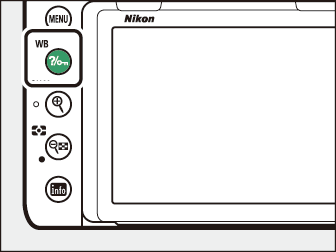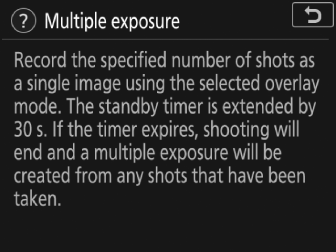Дугме G
Притисните дугме
G
да бисте видели меније.
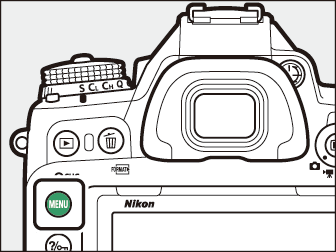
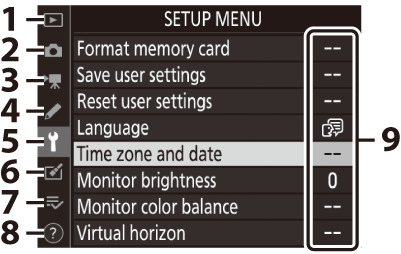
| 1 |
D МЕНИ ЗА РЕПРОДУКЦИЈУ |
|---|---|
| 2 |
C МЕНИ ЗА СНИМАЊЕ ФОТОГРАФИЈА |
| 3 |
1 МЕНИ ЗА СНИМАЊЕ ФИЛМОВА |
| 4 |
A ЗА ПРИЛАГОЂЕНО ПОДЕШАВАЊЕ |
| 5 |
B СЕТУП МЕНУ |
| 6 |
N РЕТУШ МЕНИ |
|---|---|
| 7 |
O
МОЈ МЕНИ/
|
| 8 |
d Икона помоћи |
| 9 |
Тренутна подешавања |
-
Можете одабрати приказани мени. Подразумевано је [ ].
Коришћење менија
Можете да се крећете по менијима користећи џојстик и J дугме.
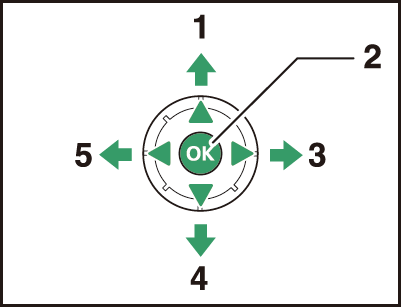
| 1 |
Померите курсор нагоре |
|---|---|
| 2 |
Изаберите истакнуту ставку |
| 3 |
Прикажите подмени, изаберите означену ставку или померите курсор удесно |
| 4 |
Померите курсор надоле |
|---|---|
| 5 |
Откажите и вратите се на претходни мени или померите курсор улево |
-
Означите икону за тренутни мени.
Притисните 4 да бисте истакли икону тренутног менија.
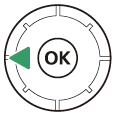
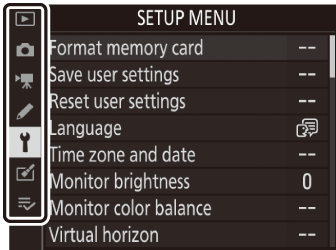
-
Изаберите мени.
Притисните 1 или 3 да изаберете жељени мени.
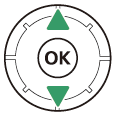
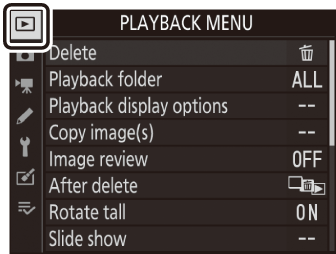
-
Поставите курсор у изабрани мени.
Притисните 2 да поставите курсор у изабрани мени.
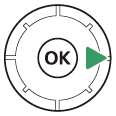
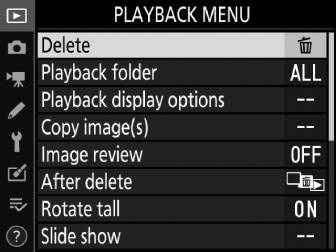
-
Означите ставку менија.
Притисните 1 или 3 да бисте истакли ставку менија.
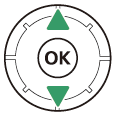
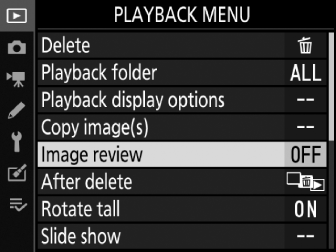
-
Опције приказа.
Притисните 2 да бисте приказали опције за изабрану ставку менија.
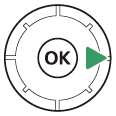
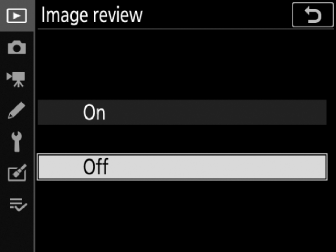
-
Означите опцију.
Притисните 1 или 3 да означите опцију.
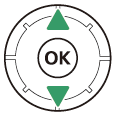
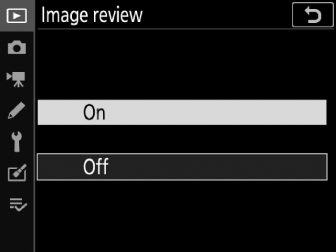
-
Изаберите означену опцију.

-
Притисните J .
-
Да бисте изашли без избора, притисните дугме G
-
Да бисте изашли из менија и вратили се у режим снимања, притисните окидач до пола.
-
Неке ставке и опције менија могу бити недоступне у зависности од режима и стања камере. Недоступне ставке су приказане сивом бојом и не могу се изабрати.
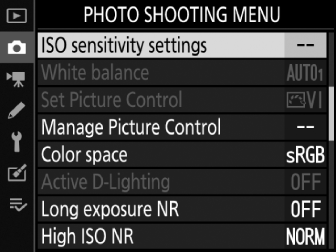
Тастатура се приказује када је потребан унос текста.

| 1 |
Област за приказ текста |
|---|---|
| 2 |
Област тастатуре |
| 3 |
Избор тастатуре |
|---|
-
Унесите знакове на тренутној позицији курсора тако што ћете их означити џојстиком и притиснути J .
-
Да бисте померили курсор лево или десно у области приказа текста, ротирајте главни командни точкић.
-
Да бисте кретали кроз тастатуру са великим и малим словима и симболима, означите икону за избор тастатуре и притисните J . Икона за избор тастатуре можда неће бити доступна у неким случајевима.
-
Ако се знак унесе када је област за приказ текста пуна, крајњи десни знак ће бити обрисан.
-
Да бисте избрисали знак испод курсора, притисните дугме O ( Q ).
-
Да бисте довршили унос, притисните X ( T ).
-
Да бисте изашли без довршетка уноса текста, притисните G
-
Где је доступно, опис тренутно изабране ставке може се видети притиском на дугме Q / g ( U ).
|
|
|
-
Притисните 1 или 3 да скролујете.
-
Поново притисните Q / g ( U ) да бисте се вратили у меније.
Такође можете да се крећете по менијима помоћу контрола на додир ( Контроле додиром ).